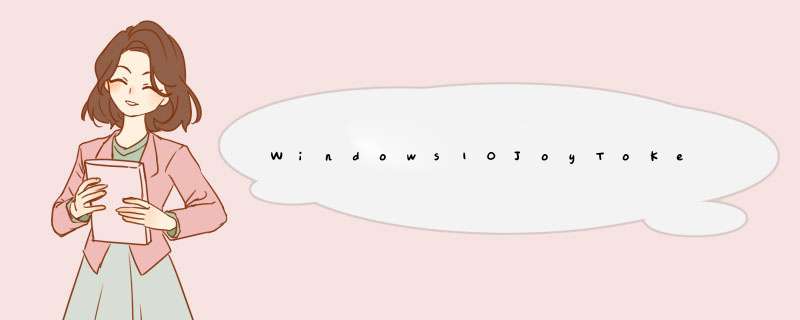
joytokey是一款功能非常强大的手柄辅助软件,可以帮助手柄模拟键盘上的所有按键,这样玩家可以通过此工具 *** 作任何的游戏,简单来说就是将手柄转换成了另外一个可自定义的外接键盘。那么joytokey怎么用?本站为大家提供了joytokey的使用图文教程。
JoyToKey
是通过手柄或 *** 纵杆来模拟键盘、鼠标的软件,它可以将手柄输入模拟成键、鼠输入传到系统中,完成不支持手柄或 *** 纵杆的 *** 作。更为难得的是,该软件支持几乎
所有的游戏手柄,连低端的仿PS的并口手柄也不例外。目前还有很多电脑游戏不支持手柄,这给电视游戏玩家和喜欢用手柄的电脑游戏玩家 *** 纵游戏带来了不
小的麻烦,不少玩家心中会恨恨地想:“如果这款游戏支持手柄,我早就爆机N次了!”其实,一切都可以用JoyToKey来解决。下面以《仙剑奇侠传》DOS版为例来介绍一下使用办法:首先下载JoyToKey汉化版,这是一个免安装软件,运行进入程序主界面,点击“新建”按钮,为《仙剑奇侠传》程序建立一个配置文件,文件可以取名为“仙剑奇侠传”。
了解《仙剑奇侠传》需要用到的键盘上的按键:“上 下 左 右”为“↑ ↓ →
←”,“ESC”和空格键为功能键。(另:有些游戏可以修改键盘设置,如果用到JoyToKey就不用按照自己的习惯来个性化设置,默认就可以,但是手柄
与键盘的对应关系必须搞清楚,可以按照自己的意愿来对应。)接下来我们便可以根据前面提到的按键进行手柄模拟设置了。
例如,要将手柄方向键向左的按键模拟为键盘的左箭头“←”,只需在JoyToKey主界面右侧的按钮列表中双击“←”标记。在d出的“设置功能”对
话框中选择“键盘”选项卡,将鼠标定位在“键盘模拟输入”栏下的第一个空白输入框中,并在键盘上按一下左箭头“←”,在该输入框内则会出现一个向左的箭头
符号(见图)。单击“确定”按钮后便完成了对该按键的设置。
按照同样的方法,我们可以将键盘上的方向键和其他功能按键都模拟成为手柄上的相应按钮。如果需要用到鼠标,那么就在鼠标设置面板相应设置即可。比如FPS游戏需要鼠标左键射击,就可以点上“左键”的勾。
设置完成后,保持JoyToKey不要关闭,拿起手柄就可以直接 *** 作了。
步骤:
1、首先连接手柄,系统会安装驱动,请稍后。
2、驱动安装成功后,右键点击【开始】菜单,选择【控制面板】。
3、在【控制面板】界面点击【查看设备和打印机】,可以看到电脑上已连接的所有设备。在【设备】栏里找到一个游戏控制器的图标,这就是刚才连接上的手柄了。
游戏手柄是一种常见电子游戏机的部件,通过 *** 纵其按钮等,实现对游戏虚拟角色的控制。
游戏手柄的标准配置是由任天堂确立及实现的,它包括:十字键(方向),ABXY键(动作-亦有硬件生产商使用不同方法标记,但排列分大体相同),选择及暂停键(菜单)这三种控制按键。 外国主要为主机手柄,微软的XBOX系列与SONY的PS系列。
中国兼容多模式的手柄多数为北通游戏手柄实现,包括:主流的电脑(PC),智能手机,智能电视等。
一、win10连接游戏手柄1、首先连接手柄,系统会安装驱动,请稍后。2、驱动安装成功后,我们右键点击【开始】菜单,选择【控制面板】。3、在【控制面板】界面点击【查看设备和打印机】,可以看到电脑上已连接的所有设备。在【设备】栏里找到一个游戏控制器的图标,这就是我们刚才连接上的手柄了。二、如何调试游戏手柄?1、对准游戏控制器的图标右键点击,选择右键菜单中的【游戏控制器设置】功能。2、在【游戏控制器】设置界面点击右下角的【属性】按钮。3、在【测试】选项卡下我们可以测试手柄各按钮是否正常工作。首先,可以旋转和按下手柄中的左面方向舵和方向按键,观看“X轴/Y轴”上方的十字光标运动是否正常。最终十字光标应居中显示。和右方的按键观看【按钮】栏目的按键提示灯三、如何校准游戏手柄?1、如果上方测试后按键有不对,或者摇杆出现偏差。可以点击【设置】选项卡下的【校准】2、进入“设备校准向导”后根据提示依次点击【下一步】。3、在【校准轴】界面,将手柄左摇杆旋转几圈,重新定位中心点。这个过程校准的是游戏手柄的“X轴/Y轴”。只要变成图中显示一样在中间即可【下一步】4、首先,上下移动Z轴,也就是的TL与RT按键。之后是右摇杆的测试按照提示完成就好了5、最后,点击【完成】按钮后就可以正常使用手柄了注意事项:1、最后校准后一定要点【完成】,不然校准会失败。2、手柄在文中用的是北通阿修罗属于360架构手柄,但其他架构手柄一样适用,蓝牙手柄与无线手柄也一样适用。3、蓝牙手柄连接方式有所不同,按照产品说明书连接。欢迎分享,转载请注明来源:内存溢出

 微信扫一扫
微信扫一扫
 支付宝扫一扫
支付宝扫一扫
评论列表(0条)